L'inserimento di immagini statiche in formato JPG è cosa comunissima in tutti i processori di testo. Nei più importanti programmi di Office è possibile anche aggiungere immagini animate in formato GIF e pure dei modelli in tre dimensioni presi dalla libreria della Microsoft ma anche caricati dal computer dopo averli trovati online.
In questo post vedremo come aggiungere questi elementi a documenti di Word ma la procedura è identica anche con Excel e Powerpoint. Specie le GIF stanno vivendo un periodo di grande interesse dopo anni di oblio dovuti alla loro pesantezza. Sono supportate praticamente da tutti i social e sono alla base di molti Meme.
Il procedimento per aggiungere GIF a un documento di Word non differisce da quello per inserire immagini statiche. Dopo averle aggiunte si potranno ridimensionare, posizionare e ruotare come le altre foto. La differenza sostanziale sta nel fatto che si potranno anche riprodurre all'infinito e mettere in pausa con pulsanti sovrimpressi.
Come per le foto statiche anche per le GIF ci sono le Opzioni di Layout per mostrarle in relazione con il testo adiacente. Inoltre le animazioni in GIF potranno essere usate anche come sfondo dei documenti di Word.
Ho pubblicato sul mio Canale Youtube un tutorial in cui illustro come inserire GIF e modelli 3D in Word.
Si fa andare Word quindi si apre un documento o si clicca su Documento Vuoto per crearne uno sul momento. Si può digitare o inserire il testo formattato che si desidera quindi si posiziona il cursore dove inserire la GIF.
Si va nella scheda Inserisci e si clicca su Immagini -> Questo Dispositivo e si apre la GIF in Esplora File.

L'immagine animata avrà 8 punti, 4 nei lati e 4 negli angoli, con cui si potrà ridimensionare. Passandoci sopra, il cursore si visualizzerà a forma di croce e la si potrà spostare nel layout del documento. Inoltre, agendo nella maniglia curva posta in alto, si potrà anche ruotare. Tornando nella Home potremo anche allinearla al centro.
In basso a sinistra c'è il pulsante del Play per riprodurre l'immagine animata in GIF. Lo farà all'infinito finché non si cliccherà sullo stesso pulsante che nel frattempo avrà preso la forma di quello classico della messa in pausa.
Cliccando sulle Opzioni di Layout si potrà scegliere il posizionamento della GIF rispetto al testo del documento.
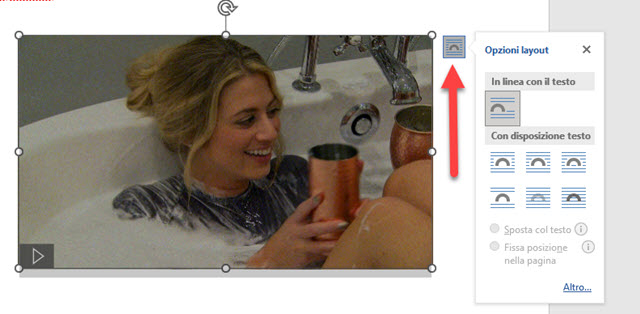
Di default viene inserita in Linea con il testo ma si può optare anche per visualizzarla incorniciata nel testo, con il testo ravvicinato, all'interno del testo, con il testo sopra e sotto, dietro al testo o davanti al testo. Andando su Altro si aprirà una finestra in cui regolarne la posizione mediante allineamento, margini e posizione assoluta.
Scegliendo l'opzione dietro al testo, la GIF potrà essere usata come sfondo del documento dopo averlo occupato.
INSERIMENTO DI MODELLI 3D
La Microsoft ha una grande libreria di Modelli 3D già vista con il programma Editor Video di Foto.
I modelli in tre dimensioni si visualizzavano tutti perfettamente colorati con Windows 10. Nell'aggiornamento a Windows 11 qualcosa è andato storto perché i Modelli 3D inseriti nei video sono tutti di colore nero.
Questo per fortuna non succede per gli stessi modelli in tre dimensioni che si possono inserire anche nei documenti di Word. Si tratta della stessa libreria di modelli che possono essere aggiunti ai documenti.
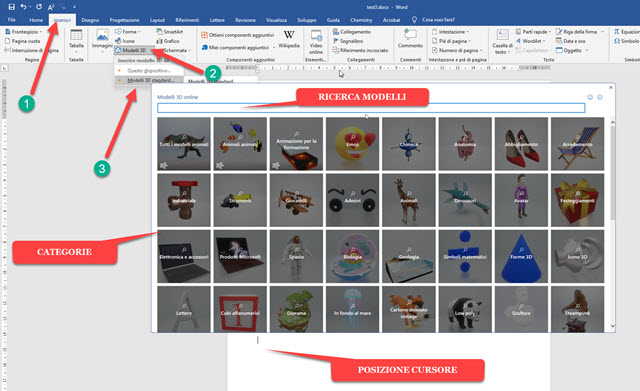
Si va su Inserisci -> Modelli 3D -> Modelli 3D Standard per aprire la libreria dei modelli suddivisa in categorie in cui cercare i modelli anche con una parola chiave digitata nel campo in alto. Le categorie sono moltissime: Animali, Emoji, Chimica, Anatomia, Abbigliamento, Arredamento, Industriale, Strumenti, Giocattoli, Adesivi, Dinosauri, Animali Animati, Avatar, Festeggiamenti, Elettronica, Spazio, Biologia, Geologia, Simboli Matematici, Forme 3D, Icone 3D, Lettere, Cubi Alfanumerici, Diorama, In Fondo al Mare, Cartone Animato, Low Poly, Sculture, Steam Punk, Robot, Astrologia, Origami 3D, Caccia al Tesoro, Fantasy, Personaggi, Mostri, Estate, Autunno, Primavera, Inverno, Veicoli, Buildings, Cani e Gatti, Cibo e Bevande, Fiori e Piante, Insetti, Ufficio, Sport, Strumenti Musicali, Viaggiatori, Medicina e altri per sviluppare piani e pianificare spazi.
Si sceglie il Modello 3D quindi si va su Inserisci per aggiungerlo nel punto del documento in cui si trova il cursore.
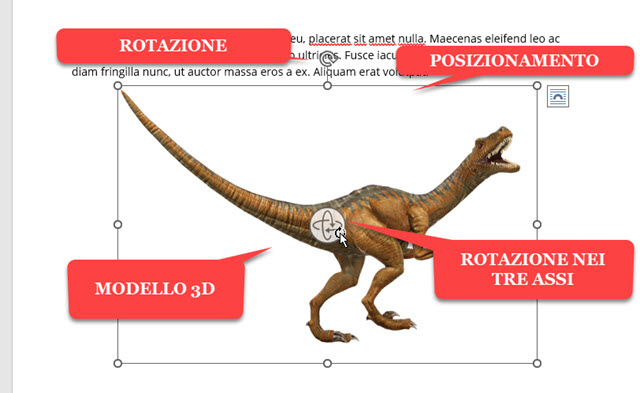
Si visualizzeranno le stesse funzionalità delle GIF per le Opzioni di Layout, Posizionamento e Rotazione di tutto il modello. Al centro del modello in tre dimensioni ci saranno però dei pulsanti con cui ruotare il modello lungo i tre assi X, Y e Z. Cliccando con il destro del mouse sul modello si può andare poi su Formato Modello 3D.

I modelli in 3D animati hanno il pulsante del Play per riprodurli come delle GIF mentre in Formato Modello 3D visibile sulla destra si possono impostare le tre rotazioni con i gradi e reimpostare la posizione iniziale.
I documenti di Word creati con GIF e modelli in 3D, dopo che sono stati salvati, potranno essere aperti anche da computer diversi da quello usato per crearli con cui editare e riprodurre le animazioni e i modelli presenti.



Nessun commento :
Posta un commento
Non inserire link cliccabili altrimenti il commento verrà eliminato. Metti la spunta a Inviami notifiche per essere avvertito via email di nuovi commenti.
Info sulla Privacy